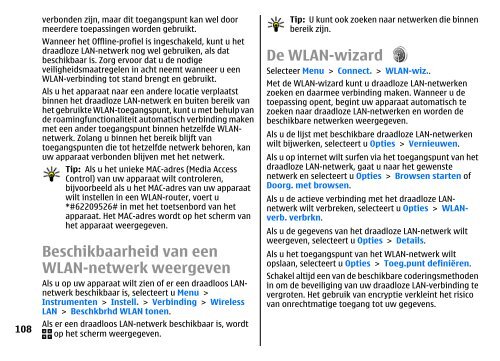Gebruikershandleiding E51 - Toestelhulp
Gebruikershandleiding E51 - Toestelhulp
Gebruikershandleiding E51 - Toestelhulp
You also want an ePaper? Increase the reach of your titles
YUMPU automatically turns print PDFs into web optimized ePapers that Google loves.
108<br />
verbonden zijn, maar dit toegangspunt kan wel door<br />
meerdere toepassingen worden gebruikt.<br />
Wanneer het Offline-profiel is ingeschakeld, kunt u het<br />
draadloze LAN-netwerk nog wel gebruiken, als dat<br />
beschikbaar is. Zorg ervoor dat u de nodige<br />
veiligheidsmaatregelen in acht neemt wanneer u een<br />
WLAN-verbinding tot stand brengt en gebruikt.<br />
Als u het apparaat naar een andere locatie verplaatst<br />
binnen het draadloze LAN-netwerk en buiten bereik van<br />
het gebruikte WLAN-toegangspunt, kunt u met behulp van<br />
de roamingfunctionaliteit automatisch verbinding maken<br />
met een ander toegangspunt binnen hetzelfde WLANnetwerk.<br />
Zolang u binnen het bereik blijft van<br />
toegangspunten die tot hetzelfde netwerk behoren, kan<br />
uw apparaat verbonden blijven met het netwerk.<br />
Tip: Als u het unieke MAC-adres (Media Access<br />
Control) van uw apparaat wilt controleren,<br />
bijvoorbeeld als u het MAC-adres van uw apparaat<br />
wilt instellen in een WLAN-router, voert u<br />
*#62209526# in met het toetsenbord van het<br />
apparaat. Het MAC-adres wordt op het scherm van<br />
het apparaat weergegeven.<br />
Beschikbaarheid van een<br />
WLAN-netwerk weergeven<br />
Als u op uw apparaat wilt zien of er een draadloos LANnetwerk<br />
beschikbaar is, selecteert u Menu ><br />
Instrumenten > Instell. > Verbinding > Wireless<br />
LAN > Beschkbrhd WLAN tonen.<br />
Als er een draadloos LAN-netwerk beschikbaar is, wordt<br />
op het scherm weergegeven.<br />
Tip: U kunt ook zoeken naar netwerken die binnen<br />
bereik zijn.<br />
De WLAN-wizard<br />
Selecteer Menu > Connect. > WLAN-wiz..<br />
Met de WLAN-wizard kunt u draadloze LAN-netwerken<br />
zoeken en daarmee verbinding maken. Wanneer u de<br />
toepassing opent, begint uw apparaat automatisch te<br />
zoeken naar draadloze LAN-netwerken en worden de<br />
beschikbare netwerken weergegeven.<br />
Als u de lijst met beschikbare draadloze LAN-netwerken<br />
wilt bijwerken, selecteert u Opties > Vernieuwen.<br />
Als u op internet wilt surfen via het toegangspunt van het<br />
draadloze LAN-netwerk, gaat u naar het gewenste<br />
netwerk en selecteert u Opties > Browsen starten of<br />
Doorg. met browsen.<br />
Als u de actieve verbinding met het draadloze LANnetwerk<br />
wilt verbreken, selecteert u Opties > WLANverb.<br />
verbrkn.<br />
Als u de gegevens van het draadloze LAN-netwerk wilt<br />
weergeven, selecteert u Opties > Details.<br />
Als u het toegangspunt van het WLAN-netwerk wilt<br />
opslaan, selecteert u Opties > Toeg.punt definiëren.<br />
Schakel altijd een van de beschikbare coderingsmethoden<br />
in om de beveiliging van uw draadloze LAN-verbinding te<br />
vergroten. Het gebruik van encryptie verkleint het risico<br />
van onrechtmatige toegang tot uw gegevens.